Nach einem Update, nach der Wiederherstellung oder aus Versehen gelöscht, können unsere iPhone Kalender Termine weg sein. Wie Sie die iPhone Kalender wiederherstellen – ohne iCloud und ohne iTunes auch, hängt davon ab, wo Ihre Kalender gespeichert wurden.
Das Wiederherstellen des Kalenders auf dem iPhone kann schwierig sein, da Sie riskieren, die restlichen Daten auf Ihrem Gerät zu überschreiben. Wenn Sie außerdem auf mehreren Geräten mit derselben Apple-ID angemeldet sind, können Sie Änderungen an Ihrem Kalender auf Ihrem iPhone vornehmen, die auf allen Ihren Geräten angezeigt werden.
Um Kalender wiederherstellen zu können, brauchen Sie ein Backup, das die verlorenen Daten beinhaltet.
In diesem Artikel zeigen wir, wie Sie Ihre iOS-Kalender aus einem beliebigen Backup (inkl. iCloud) wiederherstellen, auch ohne dabei die aktuellen Kalender zu verlieren.
Tipp weiter: mit einem Trick können Sie alle Ihre Backups finden, um diese nach Kalendern durchzusuchen (gratis!).

Die Kalender können sowohl auf iPhone als auch auf PC (zum Anschauen/Speichern) wiederhergestellt werden.
⭐ Diese Anleitung hilft Ihnen auch Ihre iPad Kalender wiederherstellen.
HINWEIS: Sie können iPhone-Kalender auch auf Ihrem Computer sichern und so intakt halten.
Kalender wiederherstellen: auf iPhone
Klar, um die verlorenen Daten wiederherzustellen, braucht man ein Backup. Mit CopyTrans Shelbee muss aber auf iPhone nicht das ganze Backup eingespielt werden. Mit der Funktion der selektiven Wiederherstellung lassen sich nur die ausgewählten Daten wie z.B. Kalender auf iPhone wiederherstellen.
Warum ist das wichtig?
Wenn Sie den iPhone-Kalender aus iTunes wiederherstellen, überschreiben Sie die Daten auf Ihrem Telefon mit den Daten aus dem iTunes-Backup. Wenn Sie nur Ihre iPhone Kalender wiederherstellen möchten, ist iTunes nicht geeignet.
Warum sich Nutzer für CopyTrans Shelbee entscheiden:
Sie können eine vollständige und benutzerdefinierte Wiederherstellung durchführen;
Im Gegensatz zu iCloud oder iTunes* überprüft Shelbee die Integrität Ihrer Daten nach jedem Backup;
Sie können Daten aus einem iTunes-Backup wiederherstellen, auch aus einem beschädigten;
Sie können Daten aus einem verschlüsselten Backup wiederherstellen**.
*Wenn eines der vorherigen Backups beschädigt ist, können iCloud und iTunes danach keine unbeschädigten Backups erstellen. Außerdem erhalten Sie keine Benachrichtigung, wenn die Daten nicht ordnungsgemäß gespeichert wurden.
**Für verschlüsselte Backups ist ein Passwort erforderlich: Was tun, wenn Sie Ihr Backup-Passwort vergessen haben?
Um Apple Kalender gelöschte Termine wiederherstellen zu lassen, folgen Sie den Schritten:
- Laden Sie CopyTrans Shelbee herunter und installieren Sie es. Wenn Sie Hilfe dabei brauchen, wenden Sie sich an den Installationsassistenten. CopyTrans Shelbee herunterladen
- Nach dem Starten klicken Sie auf Selektive Wiederherstellung.
- Wählen Sie dann das Backup, das Ihre verlorenen Kalender beinhaltet.
- Wählen Sie dann aus der Liste aller Daten nur Ihre iPhone Kalender und klicken Sie auf Weiter.
- Dann fragt CopyTrans Shelbee nach einem Ordner, in dem eine Sicherungskopie Ihres iPhones gespeichert wird. Das ist notwendig, um keine Daten zu verlieren.
- Bestätigen Sie im nächsten Schritt die Daten und klicken Sie auf Weiter.
- Die Wiederherstellung wird ausgeführt. Nach dem Neustart finden Sie die verlorenen Kalender auf iPhone wieder. So haben Sie Apple Kalender wiederhergestellt.
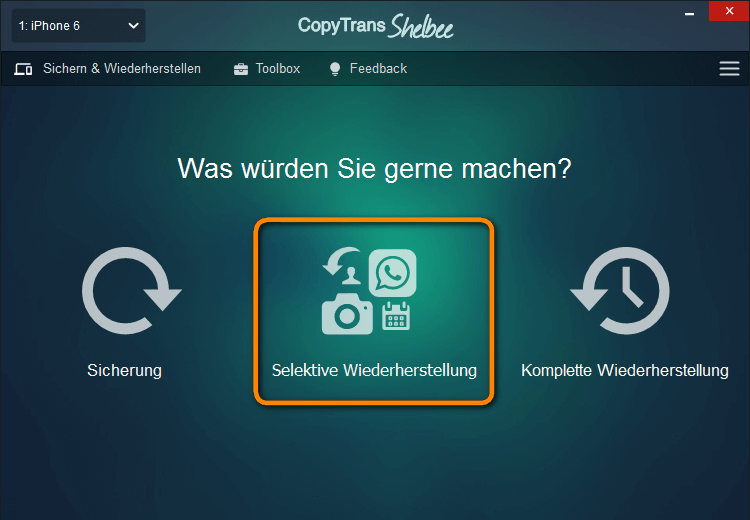
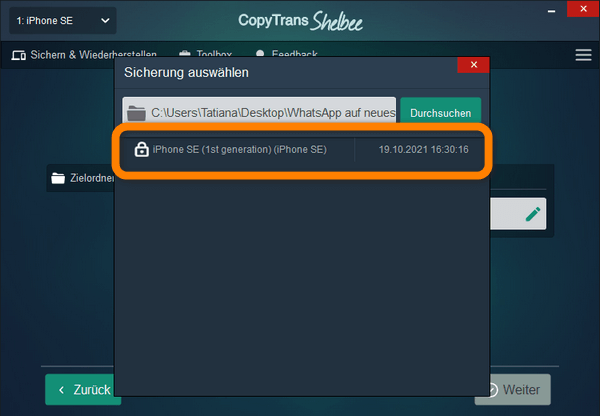
💡 Tipp: Sie können Ihren PC und die Festplatten nach Backups durchsuchen, um die gewünschten Daten zu finden. So geht es: Wie finde ich meine iPhone Backups?
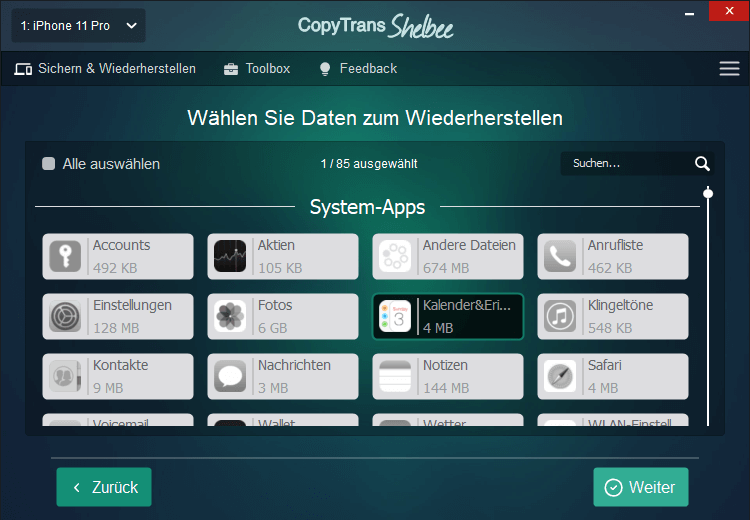
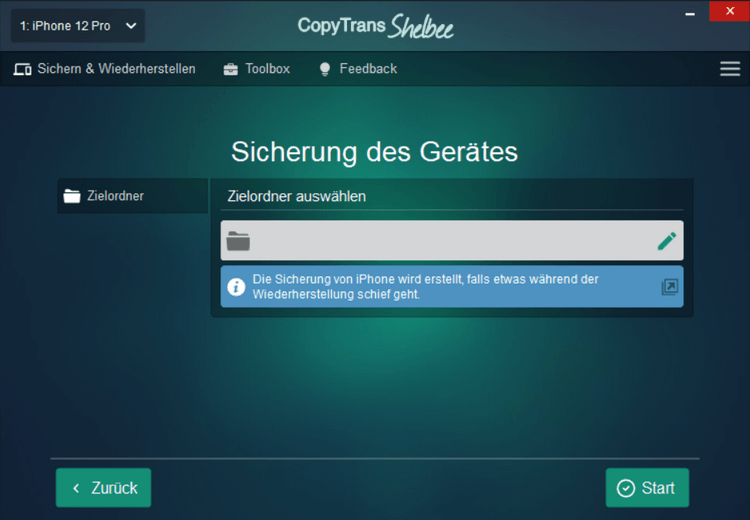
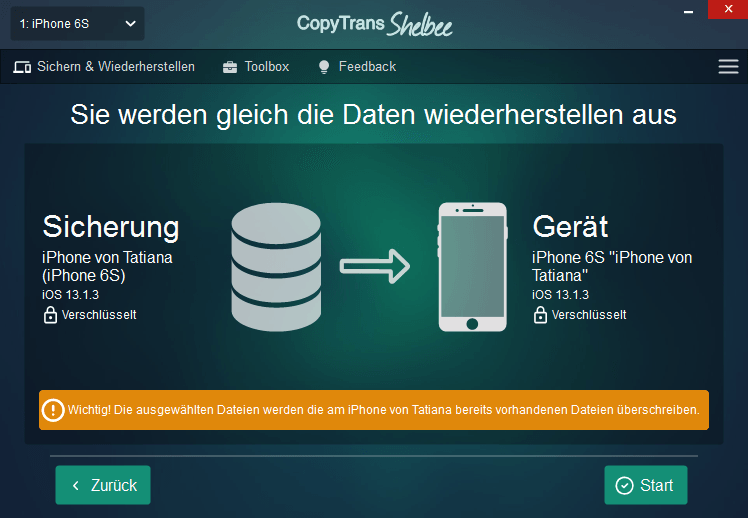
⭐ Die Übersicht aller Anleitungen zu CopyTrans Shelbee.
Beachten Sie!
Nach der Wederherstellung mit CopyTrans Shelbee (wie auch mit jeder anderen Software) werden Ihre aktuellen Kalenderdaten gelöscht, d.h. durch die Backup-Daten ersetzt. Wenn Sie das vermeiden möchten, wenden Sie sich an den weiteren Teil des Artikels.
Apple Kalender wiederherstellen: auf PC
Was aber, wenn Sie nicht alle verlorenen Kalender brauchen oder Ihre aktuellen Kalender nicht überschreiben möchten? In diesem Fall können Sie Ihre iPhone Kalender aus Backup auf PC extrahieren und nur die gewünschten Daten für sich behalten.
Mit CopyTrans Backup Extractor haben Sie mehrere Möglichkeiten: zuerst sucht das Programm Ihren PC/Ihre Festplatte/die iCloud nach allen vorhandenen Backups durch, dann stellt die Daten in einer Liste dar und extrahiert die von Ihnen ausgewählten Kalender auf PC.
So geht es:
- Laden Sie CopyTrans Backup Extractor herunter und installieren Sie es. Wenn Sie Hilfe dabei brauchen, hier finden Sie die Installationsanleitung. CopyTrans Backup Extractor herunterladen
- Starten Sie das Programm und klicken Sie auf Nach Backups suchen.
- CopyTrans Backup Extractor zeigt alle gefundenen Backups in einer Liste an.
- Wählen Sie die gewünschte Sicherung aus. Nachdem das Backup geöffnet wird, markieren Sie Kalender und klicken Sie auf „Extrahieren“, um iPhone Kalender wiederherstellen zu lassen.
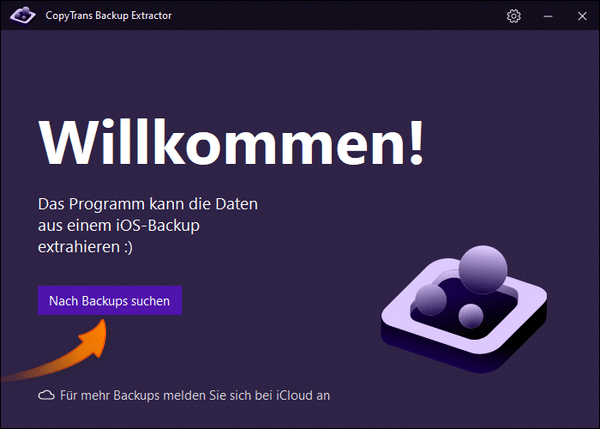
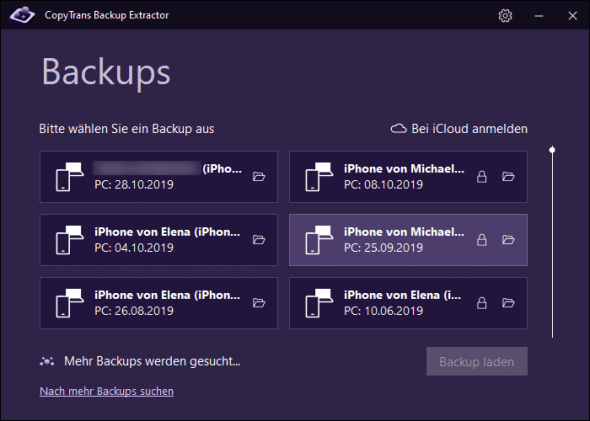
iCloud Kalender wiederherstellen
Um Ihre iCloud Kalender wiederherstellen zu können, melden Sie sich im Programm bei iCloud an.
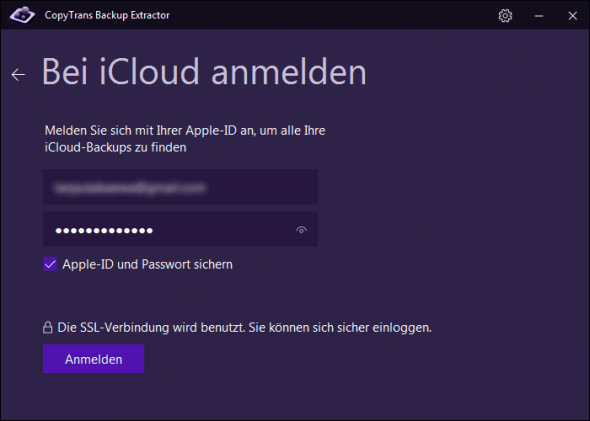
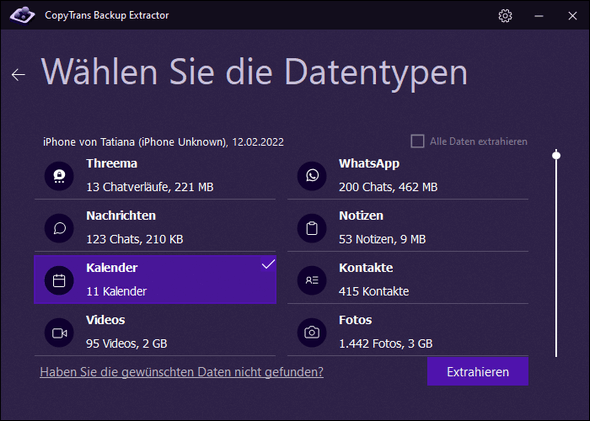
Hinweis: Die Kalender werden im ICS-Format im gewünschten Ordner gespeichert. Die Kalender können Sie sich entweder in Outlook anschauen oder auf iPhone oder iPad übertragen. Wie das geht, lesen Sie weiter.
⭐ Die Übersicht aller Anleitungen zu CopyTrans Backup Extractor.
Warum die Benutzer sich für CopyTrans Backup Extractor entscheiden:
Kompatibel mit verschiedenen Backup-Programmen: iCloud, iTunes, CopyTrans Shelbee und anderen;
Alle Backups werden automatisch gefunden;
Sie können Kalender, Notizen, Nachrichten, Chats, Fotos, Kontakte und alle Anhänge speichern;
Mit der kostenlosen Version können Sie den Inhalt eines Backups einsehen.
Wie kann ich gelöschte Kalender wiederherstellen – am iPhone?
Die Kalenderdateien im ICS-Format können leicht auf iPhone übertragen werden. Das ermöglicht CopyTrans Contacts. Das Programm hilft nicht nur beim Übertragen der Daten, sondern auch beim Verwalten aller iPhone Kalender und Kalendertermine.
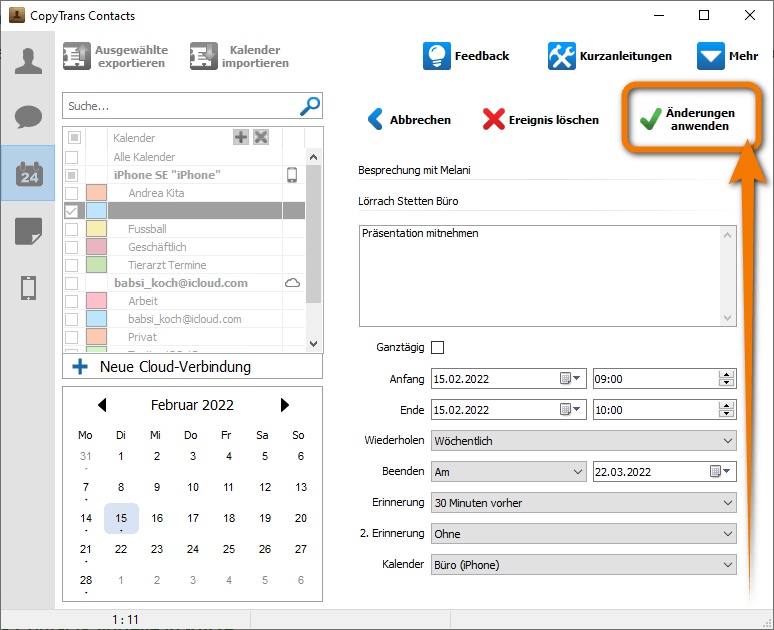
✔️ Die Kalender im ICS-Format auf iPhone importieren.
✔️ Die iPhone Kalender vom PC aus verwalten.
✔️ Die Chats wie WhatsApp, Threema, Viber, SMS auf PC in verschiedenen Formaten speichern.
⭐ Die Übersicht aller Anleitungen zu CopyTrans Contacts.
Gelöschte Kalendereinträge wiederherstellen – am iPhone
mit iCloud
Sie können Ihre Kalender und Erinnerungen auch direkt über iCloud wiederherstellen. Das geht ganz einfach:
- Melden Sie sich bei Ihrem Konto auf iCloud.com an.
- Klicken Sie oben rechts auf den Button (1) neben Ihrem Namen und wählen Sie (2) „Daten-Wiederherstellung“.
- Scrollen Sie nach unten und wählen Sie „Kalender wiederherstellen“.
- Wählen Sie ein Archiv aus, aus dem Ihre Kalender und Erinnerungen wiederhergestellt werden sollen, und klicken Sie auf „Wiederherstellen“.
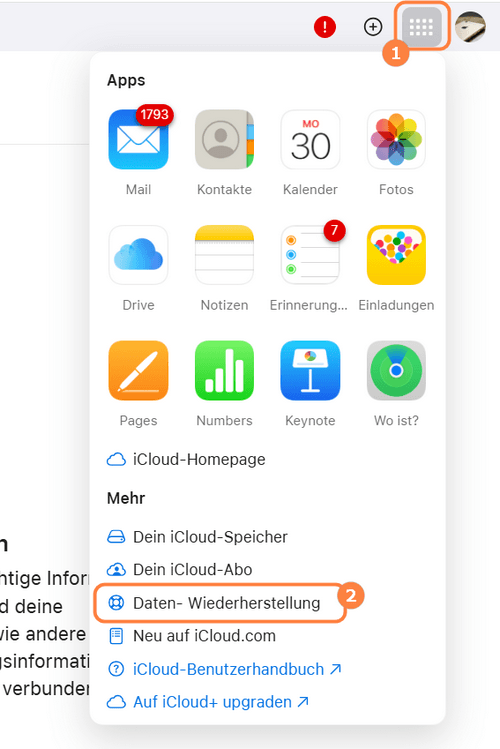

HINWEIS: Wenn Sie Ihre Kalender und Erinnerungen aus einem Archiv wiederherstellen, werden die Kalender und Erinnerungen auf allen Ihren Geräten ersetzt.
Der Verlust wichtiger Kalendereinträge kann ärgerlich sein – sei es durch ein fehlerhaftes Update, eine versehentliche Löschung oder einen Gerätewechsel. Zum Glück gibt es verschiedene Möglichkeiten, iPhone Kalender wiederherstellen zu lassen: über iCloud, iTunes-Backups oder alternative Programme wie CopyTrans Backup Extractor. Je nach Situation können Sie so schnell und unkompliziert Ihre Termine zurückholen. Wichtig: Regelmäßige Backups – ob in der Cloud oder lokal – sind die beste Vorsorge, um Ihre Daten jederzeit sicher wiederherstellen zu können.